Asus BU201 Bedienungsanleitung Seite 1
Stöbern Sie online oder laden Sie Bedienungsanleitung nach Notebooks Asus BU201 herunter. ASUS BU201 User's Manual [en] Benutzerhandbuch
- Seite / 140
- Inhaltsverzeichnis
- LESEZEICHEN
- Notebook PC-hez 1
- Tartalomjegyzék 3
- A kézikönyvről 7
- Tipográa 9
- Biztonsági óvintézkedések 10
- A Notebook PC gondozása 11
- Megfelelő selejtezés 12
- 1. fejezet: 13
- A hardver üzembe helyezése 13
- Ismerkedés a Notebook PC-vel 14
- Alulnézet 18
- Jobb oldal 20
- Bal oldal 21
- Elölnézet 23
- 2. fejezet: 25
- A Notebook PC használata 25
- Első lépések 26
- Nyomja meg a Start gombot 28
- Az egérmutató mozgatása 29
- Egyujjas mozdulatok 30
- Kétujjas mozdulatok 33
- Gesture ablakból 35
- A beállítások kongurálása 39
- Jobb kattintás jellemzők 43
- Bal kattintás jellemzők 44
- A billentyűzet használata 45
- Windows® 8.1 billentyűk 47
- 3. fejezet: 49
- Munka Windows® 8.1 49
- Üzembe helyezés 50
- Start képernyő 51
- Hotspotok 52
- Start gomb 55
- Start gomb Desktop módban 56
- Helyi menü 56
- Munka Windows 58
- alkalmazásokkal 58
- Alkalmazások bezárása 59
- Charms bar 62
- A Charms bar indítása 63
- Search (Keresés) 64
- Share (Megosztás) 64
- Devices (Eszközök) 64
- Settings (Beállítások) 64
- A Charms bar tartalma 64
- Snap szolgáltatás 65
- A Snap használata 66
- Egyéb billentyűparancsok 67
- Wi-Fi engedélyezése 69
- Bluetooth 70
- Repülőgép mód 71
- A Notebook PC kikapcsolása 74
- Windows® 8.1 zárolt képernyő 75
- Diabemutató lejátszása 76
- Fotó választása 76
- 4. fejezet: 79
- ASUS alkalmazások 79
- ASUS FingerPrint 80
- Basic (Alapszintű) 85
- Advanced (Speciális) 86
- Trusted Platform Module (TPM) 87
- TPM támogatás engedélyezése 88
- ASUSPRO Business Center 89
- 5. fejezet: 95
- Bekapcsolási Öntesztelés 95
- A BIOS elérése 96
- BIOS beállítások 97
- Seciurity (Biztonság) 99
- Notebook PC-hez E-kézikönyv 100
- A BIOS frissítése 105
- Hibaelhárítás 107
- A PC alaphelyzetbe állítása 108
- Speciális lehetőségek 109
- PC meghibásodna 110
- Tanácsok és GYIK 111
- Hardver GYIK 113
- Szoftveres GYIK 116
- Függelékek 119
- Régió-meghatározás 121
- Általános áttekintés 123
- Nem hangberendezések 123
- Megfelelőségi nyilatkozat 127
- CE Jelölés 127
- Franciaországban 128
- UL biztonsági tudnivalók 130
- CTR 21 jóváhagyás 134
- ENERGY STAR termék 136
- Európai ökocímke 136
- EC Declaration of Conformity 139
Inhaltsverzeichnis
Notebook PC-hezE-kézikönyvElső kiadásJúlius 2014HUG9500
10Notebook PC-hez E-kézikönyvBiztonsági óvintézkedésekA Notebook PC használataNe tegye a Notebook PC-t labilis vagy egyenetlen munkafelületre. Ne hag
100Notebook PC-hez E-kézikönyvA jelszó beállítása:1. A Security (Biztonság) képernyőn válassza ki a Setup Administrator Password (Rendszergazda jelszó
Notebook PC-hez E-kézikönyv101I/O csatoló biztonságA Security (Biztonság) menüben elérheti az I/O Interface Security (I/O csatoló biztonság) elemet, a
102Notebook PC-hez E-kézikönyvUSB csatoló biztonságAz I/O Interface Security (I/O csatoló biztonság) menüben elérheti az USB-interfész biztonság eleme
Notebook PC-hez E-kézikönyv103Set Master Password (Vezérjelszó beállítása)A Security (Biztonság) menüben a Set Master Password (Vezérjelszó beállítása
104Notebook PC-hez E-kézikönyvSave & Exit (Mentés és kilépés)Ha meg kívánja tartani a kongurációs beállításokat, válassza a Save Changes and Exit
Notebook PC-hez E-kézikönyv105A BIOS frissítése.1. Ellenőrizze a Notebook PC pontos típusát, majd töltse le a legfrissebb BIOS-fájlt a típushoz az AS
106Notebook PC-hez E-kézikönyv6. Keresse meg a letöltött BIOS-fájlt a USB ash-meghajtón, majd nyomja meg a gombot.7. A BIOS frissítését követően
Notebook PC-hez E-kézikönyv107HibaelhárításA gomb POST során történő megnyomásával elérheti a Windows® 8 hibaelhárítási lehetőségeit, amelyek egyebe
108Notebook PC-hez E-kézikönyvA PC alaphelyzetbe állításaFONTOS! Az opció végrehajtása előtt készítsen biztonsági másolatot az adatokról.Használja a R
Notebook PC-hez E-kézikönyv109A Rendszer-visszaállítás lemezképből funkció használataAz Advanced options (Speciális lehetőségek) pont alatt, a System
Notebook PC-hez E-kézikönyv11A Notebook PC gondozásaNe tegye ki a Notebook PC-t poros környezetnek.Ne használja a Notebook PC-t, ha gázszivárgás van a
110Notebook PC-hez E-kézikönyv4. Az Advanced options (Speciális lehetőségek) képernyőn válassza ki a System Image Recovery (Rendszer-viszaállítás lem
Notebook PC-hez E-kézikönyv111Tanácsok és GYIK
112Notebook PC-hez E-kézikönyvHasznos tanácsok a Notebook PC-hezHogy maximálisan kihasználhassa a Notebook PC funkcióit, fenntarthassa a rendszer telj
Notebook PC-hez E-kézikönyv113Hardver GYIK1. Sötét pont vagy időnként színes pont jelenik meg a kijelzőn, amikor bekapcsolom a Notebook PC-t. Mi a te
114Notebook PC-hez E-kézikönyv4. Az akkumulátor LED jelzőfény nem világít. Mi lehet a probléma?• Ellenőrizze,hogymegfelelőencsatlakozik-eahálóz
Notebook PC-hez E-kézikönyv1158. Miért hallható hang a Notebook PC hangszóróin keresztül, amikor már csatlakoztattam fejhallgatót a megfelelő jack-a
116Notebook PC-hez E-kézikönyvSzoftveres GYIK1. Amikor bekapcsolom a Notebook PC-t, a bekapcsolt állapotot jelző fény kigyullad, de a meghajtó-tevéke
Notebook PC-hez E-kézikönyv1174. A Notebook PC nem tölti be a rendszert. Hogyan javíthatom ezt ki?Megteheti az alábbiakban javasoltak bármelyikét:•
118Notebook PC-hez E-kézikönyv6. Hogyan indíthatok DOS-ban USB- vagy optikai meghajtóról?Kövesse az alábbi lépéseket:a. Indítsa újra a Notebook PC-t
Notebook PC-hez E-kézikönyv119Függelékek
12Notebook PC-hez E-kézikönyvMegfelelő selejtezésNE dobja ki a Notebook PC-t a háztartási szeméttel. Ezt a terméket az alkatrészek újrahasználása és ú
120Notebook PC-hez E-kézikönyvDVD-ROM meghajtó információ(egyes típusok esetében)A DVD-ROM meghajtó CD- és DVD-lemezek megtekintését és létrehozását e
Notebook PC-hez E-kézikönyv121Régió-meghatározás1-es régióKanada, USA, USA territóriumok2-es régióCseh Köztársaság, Egyiptom, Finnország, Franciaorszá
122Notebook PC-hez E-kézikönyvBlu-ray ROM meghajtó információ (egyes típusok esetében)A Blue-Ray ROM meghajtó nagy felbontáú (HD) videók és egyéb leme
Notebook PC-hez E-kézikönyv123Általános áttekintésAz Európai Tanács 1998. augusztus 4-i határozata a CTR 21-gyel kapcsolatban az EK hivatalos lapjában
124Notebook PC-hez E-kézikönyvAz alábbi táblázat a CTR21 szabványt jelenleg alkalmazó országokat tartalmazza.Ország Alkalmazva További tesztelés Aus
Notebook PC-hez E-kézikönyv125Az információ forrása a CETECOM. Az adatok pontosságáért nem vállalunk felelősséget. Frissebb adatokat tartalmazó tábláz
126Notebook PC-hez E-kézikönyvFIGYELMEZTETÉS! Az FCC emissziós korlátozásainak betartása, és a közeli rádió és televízió vételi interferencia megakadá
Notebook PC-hez E-kézikönyv127Megfelelőségi nyilatkozat (1999/5/EC irányelv R&TTE)Az alábbi tételek teljesültek és relevánsnak, illetve elégségesn
128Notebook PC-hez E-kézikönyvVezeték nélküli működési csatorna különböző területekenN. America 2.412-2.462 GHz Ch01 through CH11Japan 2.412-2.484 GHz
Notebook PC-hez E-kézikönyv129Ez az előírás idővel valószínűleg módosul, lehetővé téve a vezeték nélküli LAN kártya használatát Franciaország nagyobb
Notebook PC-hez E-kézikönyv13 1. fejezet: A hardver üzembe helyezése
130Notebook PC-hez E-kézikönyvUL biztonsági tudnivalókElőírás az UL 1459 szerint olyan távközlési (telefon-) berendezésekre vonatkozóan, amelyek elekt
Notebook PC-hez E-kézikönyv131Követelmény a tápellátás biztonságával kapcsolatbanPA legfeljebb 6 A névleges áramfelvétellel rendelkező és több mint 3
132Notebook PC-hez E-kézikönyvSkandináv országokra vonatkozó gyelmeztetések a lítiummal kapcsolatban (lítium-ion akkumulátorokra vonatkozóan)CAUTION!
Notebook PC-hez E-kézikönyv133Biztonsági tudnivalók az optikai meghajtóvalkapcsolatbanA lézer biztonságos használatával kapcsolatos információkFIGYELE
134Notebook PC-hez E-kézikönyvCTR 21 jóváhagyás (beépített modemmel rendelkező PC noteszgéphez)DanishDutchEnglishFinnishFrench
Notebook PC-hez E-kézikönyv135GermanGreekItalianPortugueseSpanishSwedish
136Notebook PC-hez E-kézikönyvENERGY STAR termékAz Energy Star az USA Környezetvédelmi Hivatalának és az USA Energiaügyi Hivatalának közös programja,
Notebook PC-hez E-kézikönyv137Megfelelés a globális környezetvédelmi szabályozásoknak, és az erre vonatkozó nyilatkozat Az ASUS betartja a termékeinek
138Notebook PC-hez E-kézikönyv Congratulations! This product is TCO Certified – for Sustainable IT TCO Certified is an international third part
Notebook PC-hez E-kézikönyv139EC Declaration of Conformity We, the undersigned, Manufacturer: ASUSTeK COMPUTER INC. Address: 4F, No. 150, LI-TE Rd.,
14Notebook PC-hez E-kézikönyvIsmerkedés a Notebook PC-velFelülnézetMEGJEGYZÉS: A billentyűzet elrendezése országonként vagy térségenként eltérő lehet.
140Notebook PC-hez E-kézikönyv
Notebook PC-hez E-kézikönyv15Mikrofonrendszer A mikrofonrendszer visszhang-kioltással, zajelnyomással és sugáralakítás funkciókkal rendelkezik a jobb
16Notebook PC-hez E-kézikönyvCapital Lock kijelzőEz a kijelző kigyullad, ha a nagybetűzár funkciót aktiválják. A nagybetűzár lehetővé teszi a nagybetű
Notebook PC-hez E-kézikönyv17Power gombNyomja meg az üzemkapcsolót a Notebook PC be-, illetve kikapcsolásához. A főkapcsoló gombot is használhatja a N
18Notebook PC-hez E-kézikönyvAlulnézetMEGJEGYZÉS: A modelltől függően a számítógép aljának megjelenése eltérő lehet.FIGYELEM! A Notebook PC alja erőse
Notebook PC-hez E-kézikönyv19Foglalat a dokkolóállomás csatlakozóihozIllessze a dokkolóállomáson található tűs csatlakozókat ezekbe a foglalatokba az
2Notebook PC-hez E-kézikönyvSzerzői jogi információkAz ASUSTeK COMPUTER INC. („ASUS”) előzetes írásos engedélye nélkül ennek a kiadványnak, illetve a
20Notebook PC-hez E-kézikönyvJobb oldalFlash memóriakártya-olvasóEz a Notebook PC egy darab beépített memóriakártya olvasó nyílással rendelkezik, amel
Notebook PC-hez E-kézikönyv21Bal oldalVezetősín a dokkolóállomás csatlakozóihozIllessze a dokkolóállomáson található tűs csatlakozókat ezekbe a vezető
22Notebook PC-hez E-kézikönyvVGA-csatlakozóEzt a csatlakozót a Notebook PC külső megjelenítőhöz történő csatlakoztatásához használhatja.Mini DisplayPo
Notebook PC-hez E-kézikönyv23ElölnézetÁllapotkijelzőkAz állapotjelzők segítenek azonosítani a Notebook PC hardverének aktuális állapotát. Bekapcsolt
24Notebook PC-hez E-kézikönyvSzín ÁllapotFolyamatos zöld: Az Notebook PC áramforráshoz csatlakozik, tölti az akkumulátort és az akkumulátor töltésszin
Notebook PC-hez E-kézikönyv252. fejezet: A Notebook PC használata
26Notebook PC-hez E-kézikönyvElső lépésekTöltse fel a Notebook PC-t.A. Csatlakoztassa az AC hálózati tápkábelt az AC-DC hálózati adapterhez.B. Csatl
Notebook PC-hez E-kézikönyv27FONTOS! • KeressemegaNotebookPCbemeneti/kimenetibesorolásicímkéjét és győződjön meg arról, hogy megfelel a hálóza
28Notebook PC-hez E-kézikönyvEmelje fel a kijelzőpanel kinyitásához.Nyomja meg a Start gombot.
Notebook PC-hez E-kézikönyv29Az egérmutató mozgatásaMegérintheti vagy bárhova kattinthat az érintőpadon a mutatója aktiválásához, majd csúsztassa az u
Notebook PC-hez E-kézikönyv3A kézikönyvről ...
30Notebook PC-hez E-kézikönyvBal kattintás Jobb kattintás• A Start képernyőn kattintson egy alkalmazásra az indításához.• Asztalimódbanduplánkatt
Notebook PC-hez E-kézikönyv31Érintés/Dupla érintés• A Start képernyőn érintsen meg egy alkalmazást az indításához.• Asztali módban duplán érintsen m
32Notebook PC-hez E-kézikönyvFelső szél elhúzása• A Start képernyőn húzza el ujját a felső szélétől a All apps (Minden alkalmazás) sáv indításához.•
Notebook PC-hez E-kézikönyv33Kétujjas mozdulatokKétujjas görgetés (fel/le) Kétujjas görgetés (balra/jobbra)Csúsztassa két ujját a felfelé vagy lefelé
34Notebook PC-hez E-kézikönyvAz ASUS Smart Gesture használataA Notebook PC-n lévő ASUS Smart Gesture alkalmazás lehetővé teszi az egyéb érintőpad-mozd
Notebook PC-hez E-kézikönyv354. Kattintson az Apply (Alkalmaz) gombra a módosítások mentéséhez, majd az OK gombra, hogy kilépjen az ASUS Smart Gestur
36Notebook PC-hez E-kézikönyvA három ujjal végzett mozdulatok engedélyezése1. Az Asztal eszközsorán kattintson a elemre.2. Duplán kattintson az
Notebook PC-hez E-kézikönyv374. Kattintson az Apply (Alkalmaz) gombra a módosítások mentéséhez, majd az OK gombra, hogy kilépjen az ASUS Smart Gestur
38Notebook PC-hez E-kézikönyvElforgatás Elhúzás balra vagy elhúzás jobbraAz egyik ujját az érintőpadon tartva forgassa a másik ujját az óramutató járá
Notebook PC-hez E-kézikönyv39A beállítások kongurálásaOlvassa el az alábbiakat részletekért az ASUSPRO SensePoint bal és jobb kattintás, elhúzás és e
4Notebook PC-hez E-kézikönyvA billentyűzet használata ...45Funkci
40Notebook PC-hez E-kézikönyv4. A funkciók engedélyezéséhez válassza az alábbi elemek közül valamelyiket:5. Jelölje ki az OK gombot a mentéshez, va
Notebook PC-hez E-kézikönyv41Az ASUSPRO Sensepoint jellemzőiAz egérmutató mozgatása a képernyőnNyomja le és tartsa lenyomva az ASUSPRO SensePoint eszk
42Notebook PC-hez E-kézikönyvAz ASUSPRO SensePoint használata az érintőpad gombjaivalGörgetésLista görgetéséhez nyomja le és tartsa lenyomva az érintő
Notebook PC-hez E-kézikönyv43Jellemzők Engedélyezés módjaMenütételek megtekintéseMozgassa a mutatót a kiválasztani kívánt elem fölé, majd érintse meg
44Notebook PC-hez E-kézikönyvBal kattintás jellemzőkTekintse meg az alábbi táblázatot az ASUSPRO SensePoint használatát illetően, amikor bal egérgomb
Notebook PC-hez E-kézikönyv45A billentyűzet használataFunkciógombokA Notebook PC funkcióbillentyűit az alábbi parancsok végrehajtására lehet használni
46Notebook PC-hez E-kézikönyvEngedélyezi vagy letiltja az érintőpadot vagy ASUSPRO Sensepoint eszköztBe- vagy kikapcsolja a hangszórót.Csökkenti a han
Notebook PC-hez E-kézikönyv47Windows® 8.1 billentyűkKét speciális Windows® billentyű van a Notebook PC billentyűzetén, amelyek a következőképpen haszn
48Notebook PC-hez E-kézikönyv
Notebook PC-hez E-kézikönyv493. fejezet: Munka Windows® 8.1 rendszerrel
Notebook PC-hez E-kézikönyv54. fejezet: ASUS alkalmazásokASUS FingerPrint ...
50Notebook PC-hez E-kézikönyvÜzembe helyezésAmikor először kapcsolja be számítógépét, képernyők sorozata jelenik, meg ami végigvezeti Önt a Windows® 8
Notebook PC-hez E-kézikönyv51Windows® UIO Windows® 8.1 possui uma interface do utilizador (IU) baseada em mosaicos que lhe permite organizar e aceder
52Notebook PC-hez E-kézikönyvHotspotokA képernyőn lévő hotspotok lehetővé teszik a programok indítását és a Notebook PC beállításainak elérését. A hot
Notebook PC-hez E-kézikönyv53Hotspot Művelet Actionbal felső sarok Vigye az egérmutatót a bal felső sarokba, majd érintse meg a nemrég használt alkalm
54Notebook PC-hez E-kézikönyvHotspot Művelet Actionfelső rész Tartsa az egérmutatót a felső részen, amíg kéz ikonná nem változik. Húzza az alkalmazást
Notebook PC-hez E-kézikönyv55Start gombA Windows@ 8.1 Start gombbal rendelkezik, amely lehetővé teszi a két legutoljára megnyitott alkalmazás közötti
56Notebook PC-hez E-kézikönyvStart gomb Desktop módbanHelyi menüA helyi menü dobozként jelenik meg, amikor megérinti és tartja a Start gombot, és a Wi
Notebook PC-hez E-kézikönyv57A Start képernyő személyre szabásaA Windows® 8.1 lehetővé teszi továbbá a Start képernyő testreszabását is, ami lehetővé
58Notebook PC-hez E-kézikönyvMunka Windows® alkalmazásokkalHasználja a Notebook PC érintőpadját vagy billentyűzetét az alkalmazások indításához és sze
Notebook PC-hez E-kézikönyv59Jobb gombbal kattintson az alkalmazásra a Customize (Testreszabás) sáv aktiválásához, majd érintse meg a lehetőséget.Al
6Notebook PC-hez E-kézikönyvFüggelékekDVD-ROM meghajtó információ(egyes típusok esetében) ...120Blu-ray ROM meghajtó informá
60Notebook PC-hez E-kézikönyvAz Alkalmazások képernyő megnyitásaIndítsa el az Alkalmazások képernyőt a Notebook PC érintőpadjának vagy billentyűzeténe
Notebook PC-hez E-kézikönyv61További alkalmazások rögzítése a Start képernyőnAz érintőpad segítségével további alkalmazásokat rögzíthet a Start képern
62Notebook PC-hez E-kézikönyvCharms barA Charms bar egy eszközsáv, amely a képernyő jobb oldalán aktiválható. Több eszközből áll, amelyek lehetővé tes
Notebook PC-hez E-kézikönyv63A Charms bar indításaMEGJEGYZÉS: Ha előhívják, a Charms bar eleinte fehér ikonok gyűjteményeként jelenik meg. A fenti kép
64Notebook PC-hez E-kézikönyvSearch (Keresés)Ez az eszköz lehetővé teszi a Notebook PC-n lévő fájlok, alkalmazások vagy programok keresését.Share (Meg
Notebook PC-hez E-kézikönyv65Snap szolgáltatásA Snap funkció két alkalmazást jelenít meg egymás mellett, így mindkettővel dolgozhat és válthat közöttü
66Notebook PC-hez E-kézikönyvA Snap használataHasználja a Notebook PC érintőpadját vagy billentyűzetét a Snap funkció aktiválásához és hasnzálatához.1
Notebook PC-hez E-kézikönyv67Egyéb billentyűparancsokA billentyűzet segítségével az alábbi billentyűparancsokat használhatja alkalmazások indításához
68Notebook PC-hez E-kézikönyvMegnyitja a Project (Projekt) ablaktáblátMegnyitja az Everywhere (Mindenhol) lehetőséget a Search (Keresés) charmonMegnyi
Notebook PC-hez E-kézikönyv69Csatlakozás vezeték nélküli hálózatokhoz Wi-FiA Notebook PC Wi-Fi kapcsolatának segítségével elérheti e-mailjeit és alkal
Notebook PC-hez E-kézikönyv7A kézikönyvrőlA kézikönyv tájékoztatást nyújt a Notebook PC hardver- és szoftverjellemzőiről, a következő fejezetekbe szer
70Notebook PC-hez E-kézikönyvBluetooth Használja a Bluetooth funkciót vezeték nélküli adatátvitel végzéséhez más Bluetooth-képes eszközökkel.FONTOS! G
Notebook PC-hez E-kézikönyv71A Repülőgép mód kikapcsolása1. Indítsa el a Charms bar sávot.2. Érintse meg a elemet, majd a elemet.3. Mozgassa a
72Notebook PC-hez E-kézikönyv1. Indítsa el az Desktop (Asztalt).2. A Windows® tálcán jobb gombbal kattintson a hálózat ikonra majd kattintson az O
Notebook PC-hez E-kézikönyv737. Térjen vissza a Network and Sharing Center (Hálózati és megosztási központ) mappába, majd érintse meg a Set up a new
74Notebook PC-hez E-kézikönyvA Notebook PC kikapcsolásaA Notebook PC-t az alábbiak műveletek egyikének elvégzésével kapcsolhatja ki:• Érintse meg a
Notebook PC-hez E-kézikönyv75Windows® 8.1 zárolt képernyőMegjelenik a Windows® 8.1 zárolt képernyő, amikor a Notebook PC-t alvó vagy hibernált módból
76Notebook PC-hez E-kézikönyvA zárolt képernyő személyre szabásaMódosíthatja a zárolt képernyő megjelenését, hogy adott fotót, fotó diabemutatót vagy
Notebook PC-hez E-kézikönyv77Alkalmazás-frissítések hozzáadása1. Indítsa el a Charms bar Settings (Beállítások) menüt.2. Válassza a > Change PC S
78Notebook PC-hez E-kézikönyv
Notebook PC-hez E-kézikönyv794. fejezet: ASUS alkalmazások
8Notebook PC-hez E-kézikönyv5. fejezet: Bekapcsolási Öntesztelés (POST)Ez a fejezet elmagyarázza, hogyan használja POST funkciót a Notebook PC beállít
80Notebook PC-hez E-kézikönyvASUS FingerPrintBiometrikus ujjlenyomat adatokat rögzíthet a Notebook PC ujjlenyomat-érzékelőjével az ASUS FingerPrint al
Notebook PC-hez E-kézikönyv812. Kattintson a Register (Regisztrálás) gombra új ujjlenyomat-ók létrehozásához. 3. Billentyűzze be felhasználói ókj
82Notebook PC-hez E-kézikönyv4. Kattintson azon elemre az ujjakat ábrázoló ábrán, amely megfelel a biometrikus ujjlenyomat-adatként használni kíván
Notebook PC-hez E-kézikönyv836. Az 1 és 2 kék színűre vált jelezve, hogy sikeresen megtörtént az ujjlenyomat rögzítése. A folytatáshoz kattintson a N
84Notebook PC-hez E-kézikönyv8. Kattintson az Enable (Engedélyezés) elemre, hogy aktiválja aktuális biometrikus ujjlenyomat-adatainak használatát a r
Notebook PC-hez E-kézikönyv85Az ASUS FingerPrint beállításaiKongurálja indítókulcs-beállításait és biometrikus ujjlenyomat-adatait az ASUS FingerPrin
86Notebook PC-hez E-kézikönyv Advanced (Speciális) Az ASUS FingerPrint Speciális beállításai lehetővé teszik a lezárási lehetőségek beállítását, amik
Notebook PC-hez E-kézikönyv87Trusted Platform Module (TPM)A TPM, vagy Trusted Platform Module biztonségi hardvereszköz az alaplapon, amely számítógép
88Notebook PC-hez E-kézikönyvTPM támogatás engedélyezéseIndítsa újra a Notebook PC-t, majd a POST során nyomja meg a gombot. Állítsa a TPM Support (
Notebook PC-hez E-kézikönyv89Aptio Setup Utility - Copyright (C) 2011 American Megatrends, Inc.ASUSPRO Business CenterAz ASUSPRO Business Center egy a
Notebook PC-hez E-kézikönyv9A kézikönyvben felhasznált konvenciókEbben a kézikönyvben a fontos információk kiemeléséhez az üzenetek a következőképpen
90Notebook PC-hez E-kézikönyvmenülehetőségekKattintson bármelyik ikonra az alkalmazás indításához.ASUSPRO Business Center kezdőlap
Notebook PC-hez E-kézikönyv91ASUSPRO Business Center menülehetőségekLogin/Logout (Bejelentkezés/Kijelentkezés) - Ez a lehetőség lehetővé teszi az ASUS
92Notebook PC-hez E-kézikönyvASUSPRO Business Center alkalmazások USB BlockerEz az alkalmazás lehetővé teszi annak korlátozását, hogy mely USB-eszközö
Notebook PC-hez E-kézikönyv93 Health CenterEz az alkalmazás lehetővé teszi a karbantartási feladatok ütemezését a rendszer teljesítményének fenntartás
94Notebook PC-hez E-kézikönyv
Notebook PC-hez E-kézikönyv955. fejezet: Bekapcsolási Öntesztelés(POST)
96Notebook PC-hez E-kézikönyvIndítsa újra a Notebook PC-t, majd a POST során nyomja meg a gombot. BIOSA Basic Input and Output System (BIOS) rendsze
Notebook PC-hez E-kézikönyv97BIOS beállításokMEGJEGYZÉS: Az ebben a fejezetben ábrázolt BIOS képernyők csupán tájékoztató jellegűek. A tényleges képer
98Notebook PC-hez E-kézikönyv2. Nyomja meg az gombot, majd jelöljön ki egy eszközt Boot Option #1 (1. indítási lehetőség) elemként.→→ : Select S
Notebook PC-hez E-kézikönyv99Seciurity (Biztonság)Ez a menü lehetővé teszi a rendszergazda és felhasználói jelszavak beállítását a Notebook PC-n. Lehe
Weitere Dokumente für Notebooks Asus BU201

















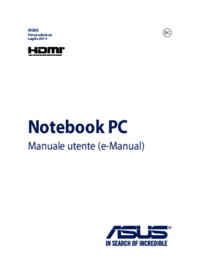





 (98 Seiten)
(98 Seiten) (160 Seiten)
(160 Seiten) (136 Seiten)
(136 Seiten) (118 Seiten)
(118 Seiten) (137 Seiten)
(137 Seiten) (118 Seiten)
(118 Seiten) (130 Seiten)
(130 Seiten) (122 Seiten)
(122 Seiten) (120 Seiten)
(120 Seiten)







Kommentare zu diesen Handbüchern